Excel Porovnat sloupce
V Microsoft Excelu můžete použít spoustu metod porovnávání sloupců Excelu a možnost, kterou vyberete, bude nakonec záviset na tom, čeho se pokoušíte dosáhnout. Pokud je spuštěno hledání „Porovnání sloupců Excelu“ ve snaze zkontrolovat, zda v jednom sloupci nejsou nějaké hodnoty v jiném sloupci, můžete použít funkci VLOOKUP v novém sloupci v tabulce. Dalším způsobem, jak tuto funkci provést, je použít příkaz IF v rámci vzorce Excel, který také umožňuje zkontrolovat konkrétní hodnotu v celém sloupci Excel.
Naopak, pokud chcete jednoduše hledat rozdíl mezi hodnotami v různých sloupcích, ale ve stejném řádku (např. A1, B1, C1 atd.), Jednoduše odečtěte jednu hodnotu od druhé v prázdném sloupci, který ukazuje rozdíl mezi těmito dvěma hodnotami.
Pokud pracujete s velkou tabulkou, zvažte její úpravu tak, aby se horní řádek opakoval na každé stránce v Excelu.
Excel Porovnejte sloupce s VLOOKUP
Funkce VLOOKUP v Excelu pracuje se čtyřmi proměnnými, které používáte ke kontrole hodnot v jednom sloupci na podobné hodnoty v jiném sloupci. Funkce vypadá jako -
= VLOOKUP (xxx, yyy, zzz, FALSE)
Různé proměnné jsou -
xxx = hodnota buňky, kterou hledáte
yyy = rozsah buněk, ve kterých chcete tuto hodnotu vyhledat
zzz = číslo sloupce, ve kterém je tento rozsah buněk umístěn
FALSE = toto spustí funkci pro zobrazení „#NA“, pokud není nalezena žádná shoda. Pokud je nalezena shoda, bude místo toho zobrazena odpovídající hodnota.
Pokud se podíváte na obrázek níže, můžete vidět všechna data a vzorec použitý k jednoduchému příkladu tohoto porovnání sloupců Excelu.

Pro porovnání sloupců Excel použijte příkaz IF
Příkaz IF má několik dalších možností, jak provést porovnávání sloupců v Excelu, ale syntaxi je o něco obtížnější pochopit.
Vzorec vypadá -
= IF (COUNTIF (xxx, rrr), zzz, 0)
a různé proměnné jsou -
xxx = sloupec hodnot, které kontrolujete
yyy = hodnota, kterou hledáte ve sloupci xxx
zzz = hodnota, která se zobrazí, pokud je nalezena shoda
0 = hodnota, která se má zobrazit, pokud není nalezena shoda
Příklad můžete vidět na obrázku níže -
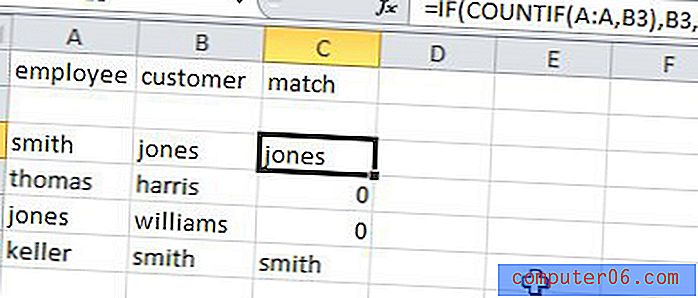
Porovnejte sloupce Excelu s jednoduchým vzorcem
Někdy je aktivita porovnání sloupců v Excelu stejně jednoduchá jako odečtení hodnoty v jednom sloupci od hodnoty v jiném sloupci. Jakmile se seznámíte s tímto základním pojmem, bude jednodušší určit srovnávací hodnoty mezi buňkami v celé tabulce. Tuto strukturu sloupců pro porovnání sloupců můžete použít také k provádění dalších aritmetických operací, jako je sčítání, násobení a dělení.
Na níže uvedeném příkladu naleznete další informace o tom, jak byste měli strukturovat vzorec a data.
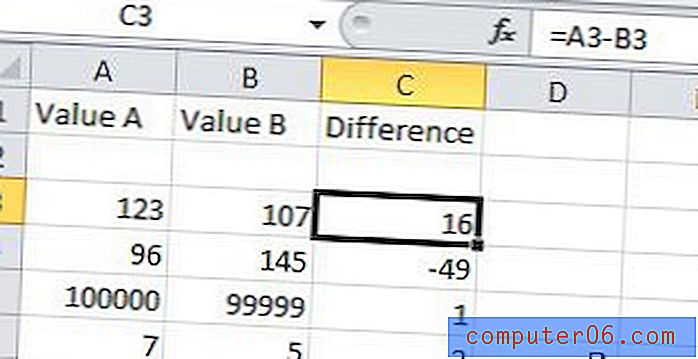
Jak vidíte na obrázku výše, jednoduchý vzorec odčítání vypadá jako „= XX-YY“, kde „XX“ je počáteční hodnota a „YY“ je hodnota, kterou od ní odčítáte. V základních výrazech, jako je tento, můžete nahradit „+“ „*“ a „/“ a provést sčítání, násobení a dělení.
Další užitečný vzorec Excel se nazývá Zřetězený. To poskytuje jednoduchý způsob, jak kombinovat data, která existují ve více buňkách.



